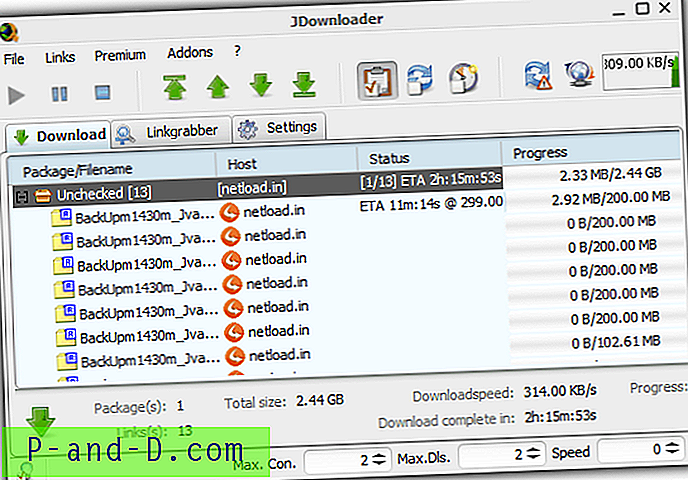واحدة من أكثر الرسائل المزعجة على Kodi هي "التحقق من السجل لمزيد من المعلومات". سنرى اليوم كيفية التحقق فعليًا من ملف السجل بحثًا عن الأخطاء. Kodi هو أفضل مكان لمشاهدة البرامج التلفزيونية والأفلام والبرامج الرياضية والموسيقى والتلفزيون المباشر والصور وغير ذلك الكثير. ولكن في كثير من الأحيان قد تواجه مشكلات في تطبيق Kodi للكمبيوتر الشخصي و Android.
تحدث المشكلات في Kodi بالفعل بسبب عدم دعم إصدار Kodi لملفات المستودع أو تراكم ذاكرة التخزين المؤقت Kodi. لذلك ، إما تحتاج إلى تحديث الملحق ، أو تقليل إصدار Kodi أو مسح ذاكرة التخزين المؤقت. سنرى اليوم كيفية التحقق من ملف السجل على Kodi.
كيفية التحقق من ملف السجل لمزيد من المعلومات حول Kodi Krypton؟
- kodi.log أو xbmc.log - هذا هو ملف السجل الخاص بجلسة Kodi الأخيرة (أو قيد التشغيل حاليًا).
- kodi.old.log أو xbmc.old.log - هذا هو ملف السجل من جلسة Kodi الأخيرة. إذا تعطل Kodi وقمت بإعادة تشغيله قبل عرض السجل ، فهذا هو الذي تريده.
تحقق من تسجيل الدخول Kodi App
الخطوة 1. افتح Kodi.
الخطوة 2. انقر على Add-0ns الموجودة على الشريط الجانبي بالقائمة اليسرى.
الخطوة 3. الآن انقر على أيقونة Box في أعلى اليسار.
الخطوة 4. الآن انقر على تثبيت من المستودع.
الخطوة 5. وانقر على Kodi Add-On Repository. (هذا المستودع موجود افتراضيًا)
الخطوة 6. هنا ابحث عن إضافات البرنامج.
الخطوة 7. الآن قم بالتمرير لأسفل وافتح عارض السجل لـ Kodi.
الخطوة 8. قم بتثبيت Log Viewer لـ Kodi. سترى رسالة تأكيد في أعلى اليمين بعد بضع ثوان.
الخطوة 9 . عد الآن إلى الشاشة الرئيسية وافتح وظائف البرنامج الإضافية.
الخطوة 10. هنا سترى عارض السجل. افتح البرنامج واسمح له بالتحميل لبضع ثوان.
الخطوة 11. الآن يمكنك التحقق مما يسمى ملف السجل وتصحيح الأخطاء.
كيفية التحقق من ملف السجل لمزيد من المعلومات حول Kodi؟
شاهد هذا الفيديو على موقع يوتيوب
اشترك على موقع يوتيوب
تحقق من تسجيل الدخول إلى مساحة تخزين Android
ملاحظة: قد يختلف المجلد الأول على أجهزة مختلفة:
/data/org.xbmc.kodi/cache/temp/kodi.log
/sdcard/Android/data/org.xbmc.kodi/files/.kodi/temp/kodi.log
/storage/emulated/0/Android/data/org.xbmc.kodi/files/.kodi/temp/kodi.log
تحقق من ملف السجل على الكمبيوتر
- يمكنك التحقق من ملف السجل بالانتقال إلى الكمبيوتر => C: \ Drive => البرامج => Kodi => kodi.log
- سطح مكتب Windows - ٪ APPDATA٪ \ Kodi \ kodi.log
خاتمة: آمل أن يكون المنشور مفيدًا. قم بالتعليق أدناه للحصول على أي مساعدة بشأن Kodi. في صحتك!